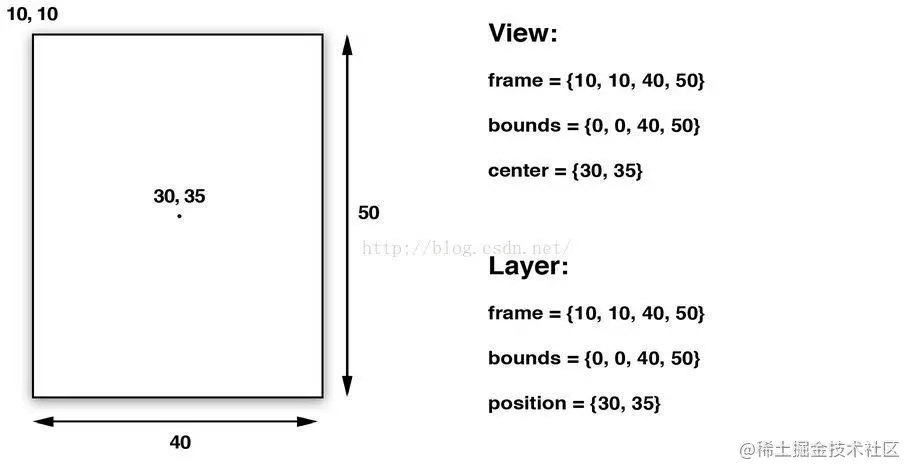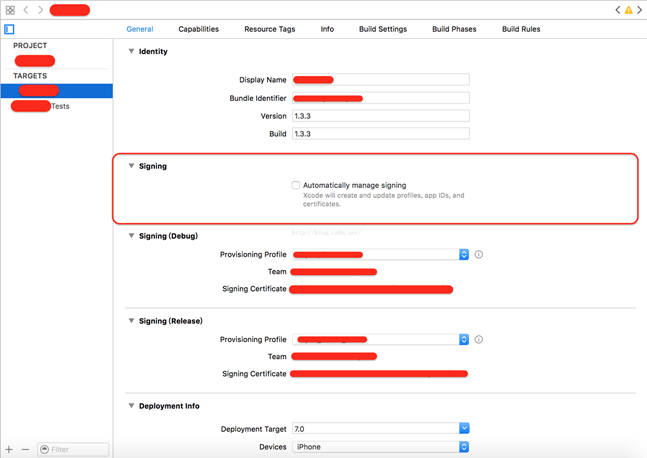TouchID指纹识别是iPhone 5S设备中增加的一项重大功能.苹果的后续移动设备也相继添加了指纹功能,在实际使用中还是相当方便的,比如快捷登录,快捷支付等等.系统提供了相应框架,使用起来还是比较方便的.使用LAContext对象即可完成指纹识别,提高用户体验.

提示:指纹识别必须用真机测试,并且在iOS8以上系统.
TouchID API使用
1.添加头文件
#import
2.判断系统版本
//首先判断版本
if (NSFoundationVersionNumber < NSFoundationVersionNumber_iOS_8_0) {
NSLog(@"系统版本不支持TouchID");
return;
}
3.LAPolicy
在这里简单介绍一下LAPolicy,它是一个枚举.我们根据自己的需要选择LAPolicy,它提供两个值:
LAPolicyDeviceOwnerAuthenticationWithBiometrics和LAPolicyDeviceOwnerAuthentication.
<1>. LAPolicyDeviceOwnerAuthenticationWithBiometrics是支持iOS8以上系统,使用该设备的TouchID进行验证,当输入TouchID验证5次失败后,TouchID被锁定,只能通过锁屏后解锁设备时输入正确的解锁密码来解锁TouchID。
<2>.LAPolicyDeviceOwnerAuthentication是支持iOS9以上系统,使用该设备的TouchID或设备密码进行验证,当输入TouchID验证5次失败后,TouchID被锁定,会触发设备密码页面进行验证。
4. canEvaluatePolicy
使用canEvaluatePolicy方法判断设备是否支持TouchID,返回BOOL为YES,该设备支持TouchID。
if ([context canEvaluatePolicy:LAPolicyDeviceOwnerAuthenticationWithBiometrics error:&error]) {
error为返回验证错误码.具体不解释了.
5. evaluatedPolicyDomainState
context.evaluatedPolicyDomainState用于判断设备上的指纹是否被更改,在LAContext被创建的时候,evaluatedPolicyDomainState才生效,可在TouchID验证成功时,将它记录下来,用于下次使用TouchID时校验,提高安全性。
6. evaluatePolicy
evaluatePolicy方法是对TouchID进行验证,Block回调中如果success为YES则验证成功,为NO验证失败,并对error进行解析.
- (IBAction)loginButtonClick:(UIButton *)sender {
//首先判断版本
if (NSFoundationVersionNumber < NSFoundationVersionNumber_iOS_8_0) {
NSLog(@"系统版本不支持TouchID");
return;
}
LAContext *context = [[LAContext alloc] init];
context.localizedFallbackTitle = @"输入密码";
if (@available(iOS 10.0, *)) {
// context.localizedCancelTitle = @"22222";
} else {
// Fallback on earlier versions
}
NSError *error = nil;
if ([context canEvaluatePolicy:LAPolicyDeviceOwnerAuthenticationWithBiometrics error:&error]) {
[context evaluatePolicy:LAPolicyDeviceOwnerAuthenticationWithBiometrics localizedReason:@"通过Home键验证已有手机指纹" reply:^(BOOL success, NSError * _Nullable error) {
if (success) {
dispatch_async(dispatch_get_main_queue(), ^{
NSLog(@"TouchID 验证成功");
});
}else if(error){
switch (error.code) {
case LAErrorAuthenticationFailed:{
dispatch_async(dispatch_get_main_queue(), ^{
NSLog(@"TouchID 验证失败");
});
break;
}
case LAErrorUserCancel:{
dispatch_async(dispatch_get_main_queue(), ^{
NSLog(@"TouchID 被用户手动取消");
});
}
break;
case LAErrorUserFallback:{
dispatch_async(dispatch_get_main_queue(), ^{
NSLog(@"用户不使用TouchID,选择手动输入密码");
});
}
break;
case LAErrorSystemCancel:{
dispatch_async(dispatch_get_main_queue(), ^{
NSLog(@"TouchID 被系统取消 (如遇到来电,锁屏,按了Home键等)");
});
}
break;
case LAErrorPasscodeNotSet:{
dispatch_async(dispatch_get_main_queue(), ^{
NSLog(@"TouchID 无法启动,因为用户没有设置密码");
});
}
break;
case LAErrorTouchIDNotEnrolled:{
dispatch_async(dispatch_get_main_queue(), ^{
NSLog(@"TouchID 无法启动,因为用户没有设置TouchID");
});
}
break;
case LAErrorTouchIDNotAvailable:{
dispatch_async(dispatch_get_main_queue(), ^{
NSLog(@"TouchID 无效");
});
}
break;
case LAErrorTouchIDLockout:{
dispatch_async(dispatch_get_main_queue(), ^{
NSLog(@"TouchID 被锁定(连续多次验证TouchID失败,系统需要用户手动输入密码)");
});
}
break;
case LAErrorAppCancel:{
dispatch_async(dispatch_get_main_queue(), ^{
NSLog(@"当前软件被挂起并取消了授权 (如App进入了后台等)");
});
}
break;
case LAErrorInvalidContext:{
dispatch_async(dispatch_get_main_queue(), ^{
NSLog(@"当前软件被挂起并取消了授权 (LAContext对象无效)");
});
}
break;
default:
break;
}
}
}];
}else{
NSLog(@"当前设备不支持TouchID");
}
}
上面这个代码, 是整个TouchID的核心,也几乎是所有代码了.
验证
验证必须使用真机

结果

输入错误的时候
总结:TouchID使用起来不难,重要的是使用流程逻辑.
以登录为例,一般来说流程是这样的:
- 开启指纹登录:首次登陆使用密码登录,登录后,可以设置一个开启指纹ID登录的按钮,来进行指纹认证.
- 验证:检测是否支持TouchID.
- 生成设备账号/密码:TouchID验证通过后,根据当前已登录的账号和硬件设备Token,生成设备账号/密码(规则可自定,密码要长要复杂),并保存在keychain;
- 绑定:生成设备账号/密码后,将原账号及设备账号/密码,加密后(题主使用的是RSA加密)发送到服务端进行绑定;
- 成功:验证原账号及设备账号有效后,返回相应状态,绑定成功则完成整个TouchID(设备)绑定流程。
以上就是本文的全部内容,希望对大家的学习有所帮助,也希望大家多多支持好代码网。